在我们使用U盘的过程中,有时会遇到一插上就提示格式化的问题 。这个问题可能会给我们带来很多麻烦,因为格式化操作会导致数据的丢失 。为了解决这一问题,本文将介绍一些解决办法,帮助读者重新使用U盘 , 并避免数据丢失的风险 。

文章插图
一、检查U盘是否损坏首先,我们需要确保U盘的物理状态良好 。可以尝试将U盘插入其他电脑或设备中,看是否仍然提示格式化 。
如果在另一台计算机上可以正常读取数据 , 问题可能是与您的计算机有关 。如果其他设备也出现相同的问题,可能是U盘本身存在硬件故障 , 建议您联系U盘厂商或专业维修人员进行进一步咨询和处理 。
二、检测修复U盘错误如果我们确定U盘没有硬件故障 , 可以尝试使用windows内置工具来检测和修复U盘上的错误以解决U盘提示格式化问题,
步骤1:插入U盘后,打开“我的电脑”或“此电脑” 。

文章插图
步骤2:右键点击U盘的图标,选择“属性” 。
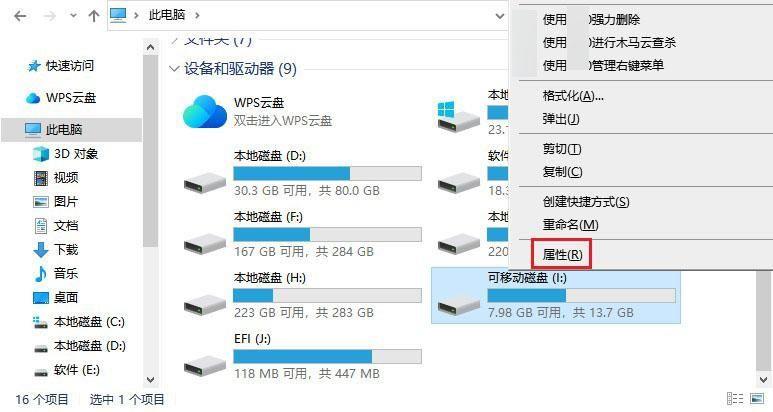
文章插图
步骤3:在属性窗口中,切换到“工具”选项卡 。
【怎样修复u盘并恢复数据 u盘无法打开需要格式化怎么办】
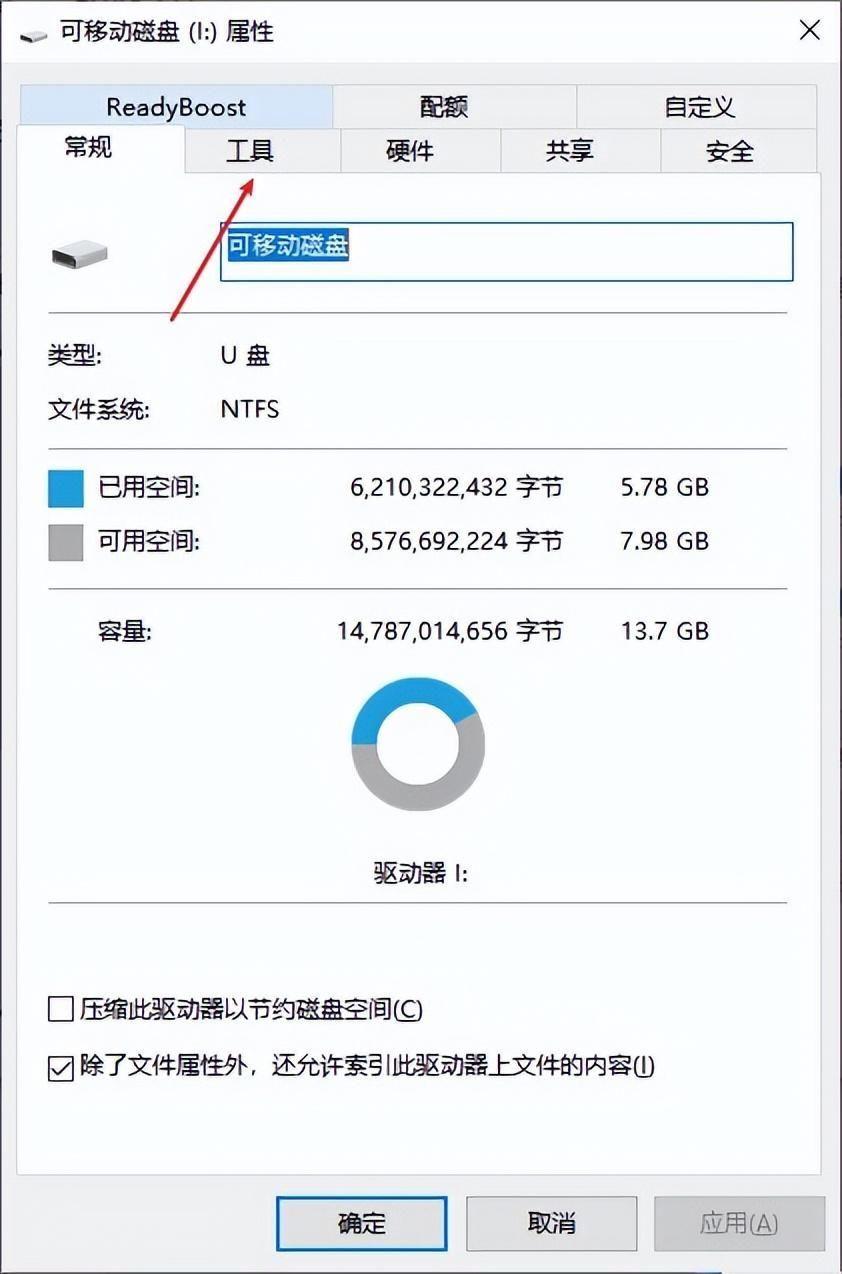
文章插图
步骤4:在查错选项处,点击“检查”按钮 。
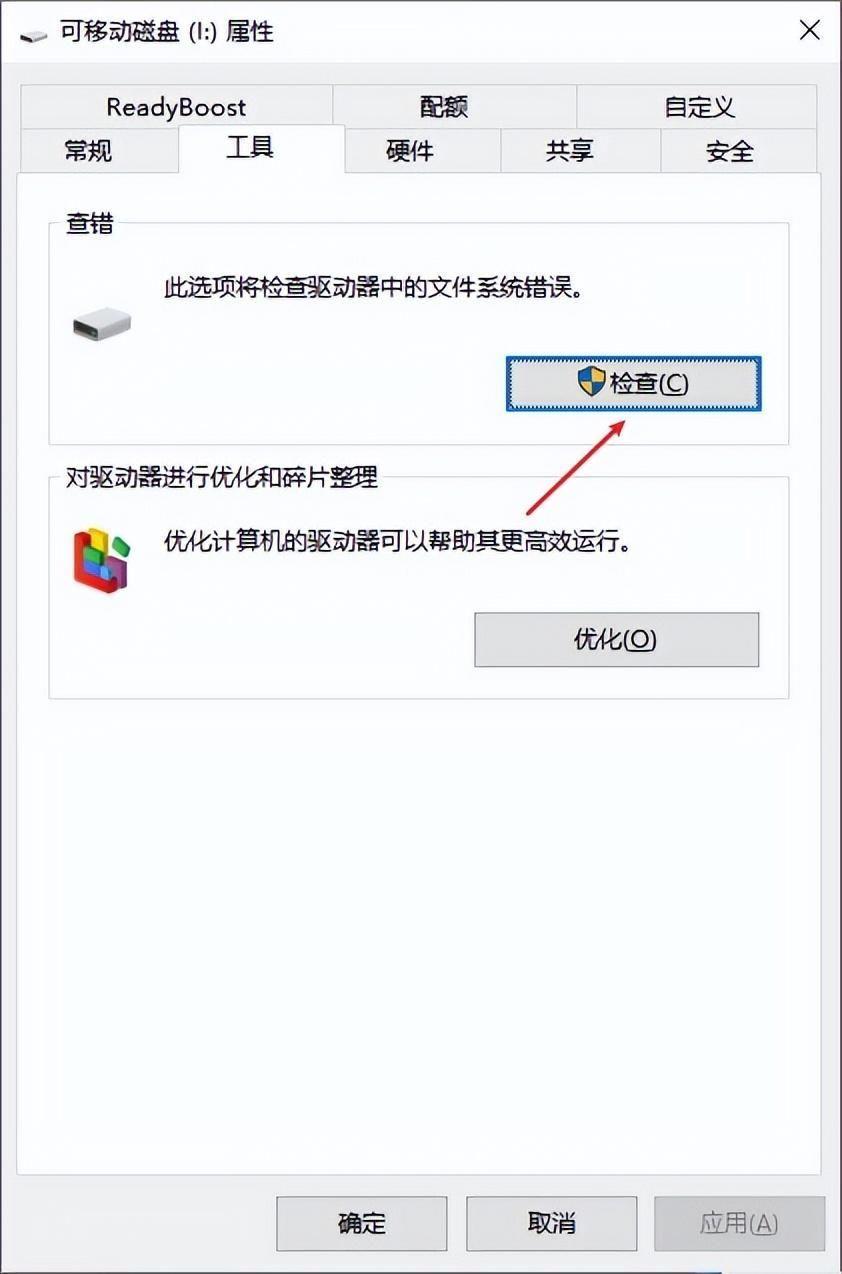
文章插图
步骤5:如果发现了错误,会弹出“修复驱动器”选项,点击它,反之 , 则跳过此方法,直接查阅方法三和方法四 。
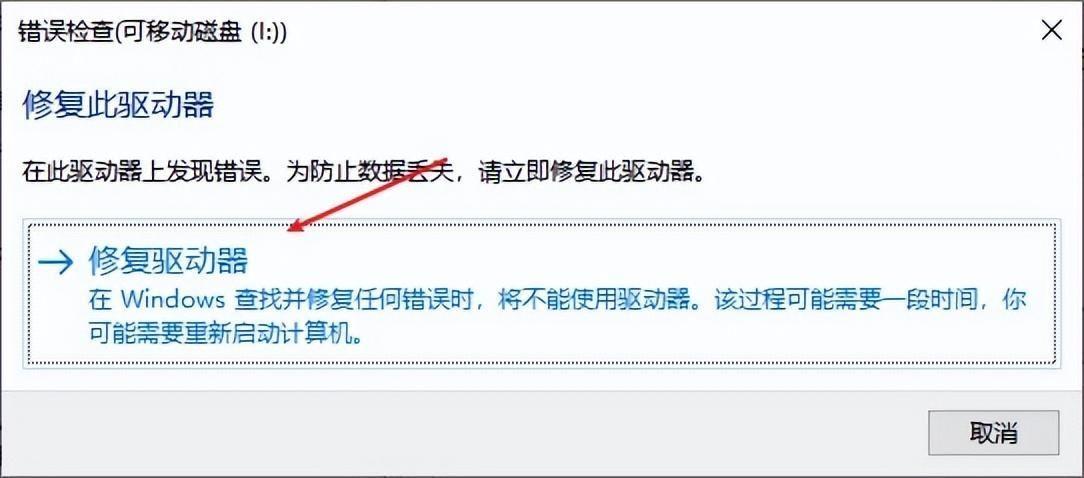
文章插图
步骤6:系统将开始检查并修复U盘上的错误 。请耐心等待检查和修复的过程完成 。
请注意,在使用Windows内置工具进行检查和修复时,可能需要管理员权限 。
三、已备份数据并格式化如果您已经提前备份了U盘数据,那么我们可以直接进行格式化U盘操作 。
步骤1:首先,需要打开磁盘管理工具(在Windows系统中可通过右击“我的电脑”或“此电脑”,选择“管理”来打开) 。
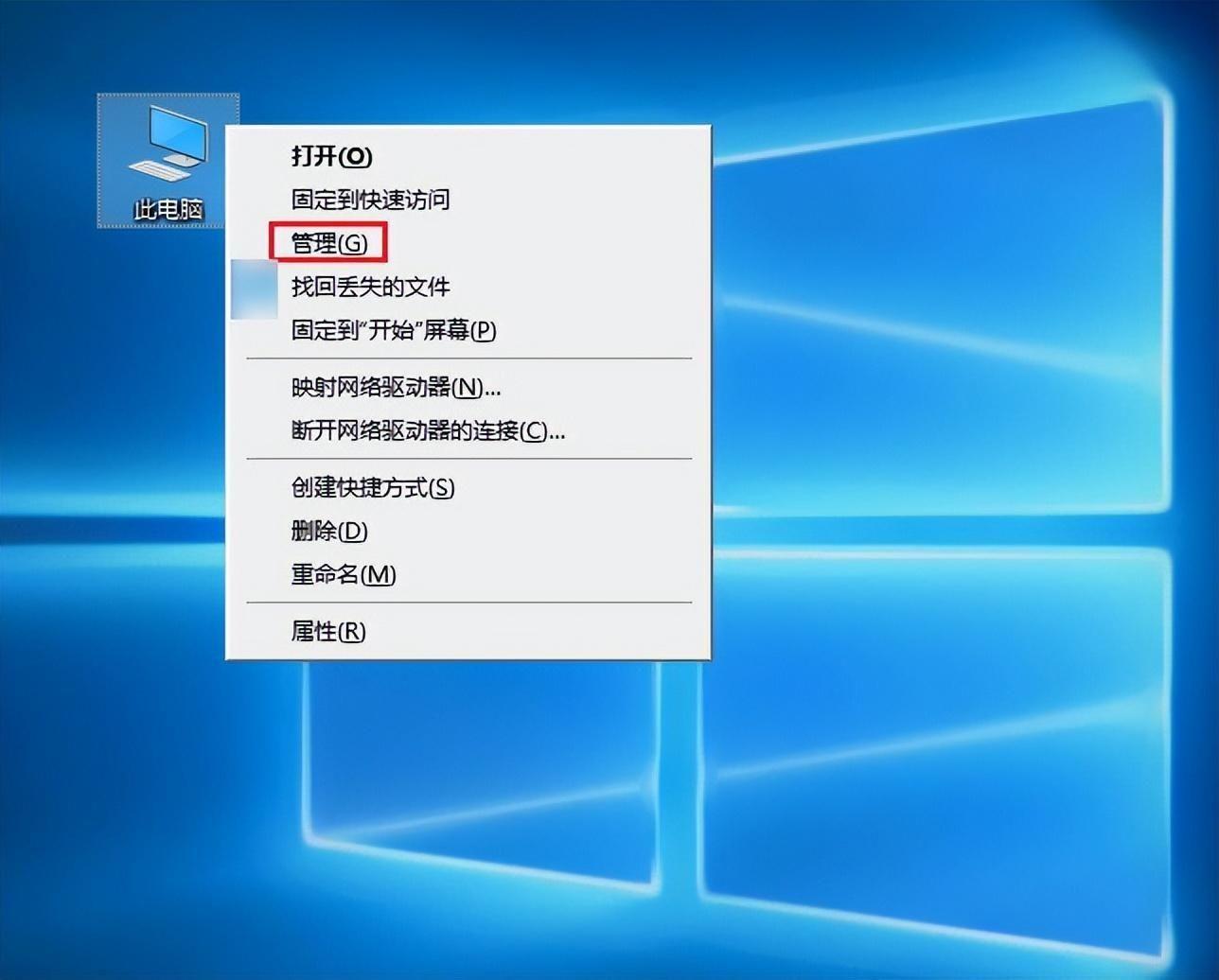
文章插图
步骤2:然后,找到U盘对应的磁盘 , 并进行格式化操作 。
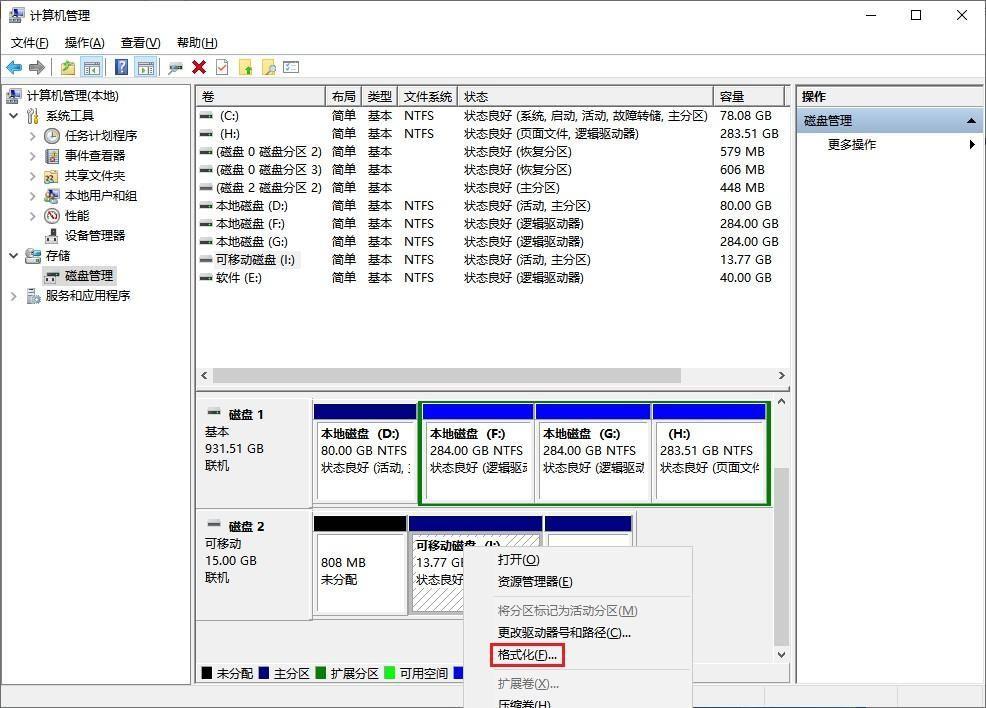
文章插图
- 手表表盘有点泛黄怎么办 表盘泛黄变色解决方法
- u盘和闪盘有什么区别 什么叫闪盘
- 萨克斯吐音怎么练 萨克斯怎样练吐音
- PPT文件损坏如何修复 ppt损坏怎么修复
- 自来水冻了怎样快速化开 自来水冻了怎么快速的化开
- 手机磁盘空间不足怎么清理 清理系统垃圾文件在哪里
- 联想bios解除硬盘保护的方法 联想硬盘保护系统如何解除
- 如何更换电脑硬盘? 如何给电脑更换硬盘
- 开机出现error进不去系统怎么办 电脑系统错误怎么修复
- 笔记本按键没反应是怎么回事 电脑键盘失灵了怎么办
